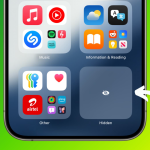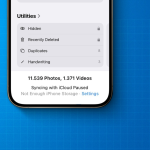Γνωρίζω πολλούς χρήστες Android που θέλουν να αλλάξουν σε iPhone αλλά δεν το κάνουν επειδή φοβούνται ότι θα χάσουν τα πολύτιμα δεδομένα τους. Ναι, η μεταφορά δεδομένων από ένα Android σε ένα iPhone είναι λίγο περίπλοκη, καθώς δεν υπάρχει μια διαδικασία με ένα κλικ για να ακολουθήσετε.
Ωστόσο, με τις κατάλληλες γνώσεις και εργαλεία, μπορείτε εύκολα να μετακινήσετε τα δεδομένα του τηλεφώνου σας Android στο νέο σας iPhone. Για να σας βοηθήσουμε, ετοιμάσαμε αυτόν τον λεπτομερή οδηγό για τη μεταφορά δεδομένων από ένα τηλέφωνο Android σε ένα iPhone.
Πώς να μεταφέρετε δεδομένα Android σε ένα iPhone χρησιμοποιώντας Μετακίνηση σε iOS
Η εφαρμογή Μετακίνηση σε iOS είναι διαβόητη επειδή δεν λειτουργεί όπως προβλέπεται. Ωστόσο, εξακολουθεί να είναι η μόνη εγγενής εφαρμογή της Apple για τη μεταφορά δεδομένων από το Android στο iPhone.
Ένα άλλο μειονέκτημα που σχετίζεται με αυτήν την εφαρμογή είναι ότι είναι χρήσιμη μόνο όταν ρυθμίζετε το νέο σας iPhone. Αφού ρυθμίσετε το νέο σας iPhone, δεν μπορείτε να χρησιμοποιήσετε το Move to iOS για να μεταφέρετε δεδομένα από το τηλέφωνό σας Android.
Με αυτό το πρόβλημα, δείτε πώς μπορείτε να το κάνετε χρησιμοποιώντας την εφαρμογή Μετακίνηση σε iOS:
Κατεβάστε την εφαρμογή Μετακίνηση σε iOS στη συσκευή σας Android και ρυθμίστε την.
Τώρα, μεταβείτε στο iPhone σας, εκκινήστε το και πατήστε Μη αυτόματη ρύθμιση στην οθόνη Γρήγορης εκκίνησης.
Κατά τη διαδικασία εγκατάστασης, επιλέξτε Μετακίνηση δεδομένων από το Android.
Μόλις τελειώσετε, θα δείτε έναν 6ψήφιο κωδικό στην οθόνη. Εισαγάγετε αυτόν τον κωδικό στην εφαρμογή Μετακίνηση στην iOS στο τηλέφωνό σας Android.
Ανοίξτε ξανά την εφαρμογή Μετακίνηση σε iOS στο τηλέφωνό σας Android και δώστε της όλα τα απαραίτητα δικαιώματα. Όταν σας ζητηθεί, πρέπει επίσης να συμφωνήσετε με τους όρους και τις προϋποθέσεις.
Πατήστε το κουμπί Συνέχεια στην οθόνη Εύρεση του κωδικού σας.
Τώρα, εισαγάγετε τον κωδικό μιας χρήσης που εμφανίζεται στο iPhone σας.
Το iPhone σας θα δημιουργήσει τώρα ένα προσωρινό δίκτυο Wi-Fi. Πατήστε το κουμπί Σύνδεση στο τηλέφωνο Android για να συνδεθείτε σε αυτό το δίκτυο όταν σας ζητηθεί.
Τώρα θα βλέπετε όλα τα είδη δεδομένων που μπορείτε να μεταφέρετε από το τηλέφωνό σας Android στο iPhone σας. Επιλέξτε τους τύπους δεδομένων που θέλετε να μεταφέρετε και πατήστε Συνέχεια. Μπορείτε επίσης να επιλέξετε μόνο έναν τύπο δεδομένων, όπως Επαφές, εάν θέλετε μόνο να μεταφέρετε τις επαφές σας από το Android στο iPhone σας.
Τέλος, βάλτε και τις δύο συσκευές δίπλα δίπλα και αφήστε τις μέχρι να ολοκληρωθεί η διαδικασία μεταφοράς.
Πώς να μεταφέρετε δεδομένα από ένα Android σε ένα iPhone μετά την αρχική εγκατάσταση
Αν και η μη αυτόματη μεταφορά κάθε τύπου δεδομένων από το τηλέφωνο Android στο iPhone σας είναι περίπλοκη, μπορείτε να ρυθμίσετε τον λογαριασμό σας Google στο iPhone για να το κάνετε λίγο εύκολα. Ωστόσο, αυτή η μέθοδος είναι επωφελής μόνο εάν δημιουργείτε τακτικά αντίγραφα ασφαλείας των δεδομένων και των επαφών σας στον Λογαριασμό σας Google. Εάν δεν το έχετε κάνει ήδη, δείτε πώς μπορείτε να δημιουργήσετε εύκολα αντίγραφα ασφαλείας των δεδομένων σας στον λογαριασμό σας Google στο τηλέφωνό σας Android:
Ανοίξτε την εφαρμογή Ρυθμίσεις.
Επιλέξτε Κωδικοί πρόσβασης, Κλειδιά πρόσβασης και Λογαριασμοί.
Εδώ, επιλέξτε τον Λογαριασμό Google στον οποίο θέλετε να δημιουργήσετε αντίγραφα ασφαλείας των δεδομένων σας.
Στη συνέχεια, πατήστε την καρτέλα Συγχρονισμός λογαριασμού.
Τώρα, ενεργοποιήστε το διακόπτη δίπλα στους τύπους δεδομένων για τους οποίους θέλετε να δημιουργήσετε αντίγραφα ασφαλείας στον Λογαριασμό σας Google.
Μόλις δημιουργηθούν αντίγραφα ασφαλείας όλων των δεδομένων σας στον Λογαριασμό σας Google, μπορείτε να προσθέσετε τον λογαριασμό σας Google στο iPhone σας και να συγχρονίσετε όλα τα δεδομένα σε αυτόν.